Настройка положения изображения
Используйте следующую процедуру для настройки положения рисунка, если он заходит за поля.
Для настройки положения изображения, измените расстояние между краями бумаги и краями изображения. Данная процедуру объясняет, как использовать [Создать изображение], чтобы настроить положение изображения.
![]() Нажмите клавишу [Инструменты пользователя].
Нажмите клавишу [Инструменты пользователя].
![]() Нажмите [Настройки установки для операторов].
Нажмите [Настройки установки для операторов].
![]() Нажмите [0106 Выбрать тест.образец для установки положения изображ.].
Нажмите [0106 Выбрать тест.образец для установки положения изображ.].
![]() Нажмите [Тестовый образец].
Нажмите [Тестовый образец].
![]() Выберите [Создать изображение] и затем нажмите [OK].
Выберите [Создать изображение] и затем нажмите [OK].
![]() Нажмите [Тыльн.].
Нажмите [Тыльн.].
![]() Нажмите [Для печати экрана].
Нажмите [Для печати экрана].
Появится меню по умолчанию.
![]() Нажмите [Печатать конечный образец].
Нажмите [Печатать конечный образец].
![]() Выберите лоток бумаги, совмещение которого необходимо проверить.
Выберите лоток бумаги, совмещение которого необходимо проверить.
![]() Выберите [Выходной лоток образца] для [Выходной лоток], затем нажмите [Начать печать].
Выберите [Выходной лоток образца] для [Выходной лоток], затем нажмите [Начать печать].
Будет распечатано Создать изображение для проверки совмещения.
![]() Создать изображение распечатывается на обратной стороне листа, поэтому переверните лист.
Создать изображение распечатывается на обратной стороне листа, поэтому переверните лист.
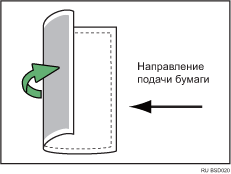
![]() Отмерьте расстояние между левой и нижней сторонами листа и Создать изображение. Оптимальным расстоянием будет являться 2 мм (0,08 дюйма). Используйте следующие действия для настройки положения печати в зависимости от степени смещения.
Отмерьте расстояние между левой и нижней сторонами листа и Создать изображение. Оптимальным расстоянием будет являться 2 мм (0,08 дюйма). Используйте следующие действия для настройки положения печати в зависимости от степени смещения.
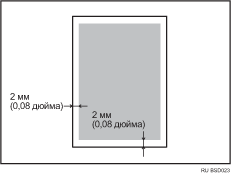
![]() Нажмите [Возвр.в настр.].
Нажмите [Возвр.в настр.].
![]() Нажмите [0101 Настроить полож.изобр.поперек направл.подачи] или [0102 Настроить положение изобр.по направл.подачи].
Нажмите [0101 Настроить полож.изобр.поперек направл.подачи] или [0102 Настроить положение изобр.по направл.подачи].
[0101 Настроить полож.изобр.поперек направл.подачи]: вертикальное совмещение относительно направления подачи бумаги.
[0102 Настроить положение изобр.по направл.подачи]: горизонтальное совмещение относительно направления подачи бумаги.
![]() Выберите лоток бумаги, который вы хотите отрегулировать, затем укажите значние настройки, используя [
Выберите лоток бумаги, который вы хотите отрегулировать, затем укажите значние настройки, используя [![]() ] и [
] и [![]() ].
].
![]() Нажмите [OK] и затем нажмите [Тыльн.].
Нажмите [OK] и затем нажмите [Тыльн.].
![]() Повторите действия с 7 по 16 до достижения расстояний между краями бумаги и Создать изображение в пределах от 1,5 до 2,5 мм (от 0,06 до 0,10 дюйма).
Повторите действия с 7 по 16 до достижения расстояний между краями бумаги и Создать изображение в пределах от 1,5 до 2,5 мм (от 0,06 до 0,10 дюйма).